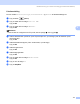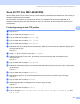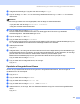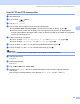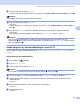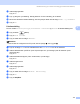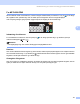Software User's Guide
Table Of Contents
- SOFTWAREBRUGSANVISNING
- Indholdsfortegnelse
- Windows®
- 1 Udskrivning
- Brug af Brother printerdriveren
- Funktioner
- Valg af den rigtige type papir
- Samtidig scanning, udskrivning og faxafsendelse
- Slette data i hukommelsen
- Statusmonitor
- Printerdriverindstillinger
- Adgang til printerdriverindstillingerne
- Fanen Grundlæggende
- Fanen Avanceret
- Brug af FaceFilter Studio til fotoudskrivning fra REALLUSION
- 2 Scanning
- Scanning af et dokument ved hjælp af TWAIN-driveren
- Scanning af et dokument med WIA-driveren (For Windows® XP/Windows Vista®)
- Scanning af et dokument med WIA-driveren (For brugere af Windows Photo Gallery og Windows Fax and Scan)
- Sådan bruges scanningstasten (for brugere af USB-kabel)
- Brug af ScanSoft™ PaperPort™ 11SE med OCR fra NUANCE™
- Få vist elementer
- Organisere elementer i mapper
- Hurtige links til andre programmer
- ScanSoft™ PaperPort™ 11SE med OCR giver dig mulighed for at konvertere billedtekst til tekst, du kan redigere
- Du kan importere elementer fra andre programmer
- Du kan eksportere elementer til andre formater
- Afinstallering af ScanSoft™ PaperPort™ 11SE med OCR
- 3 ControlCenter3
- 4 Netværksscanning (For modeller med indbygget netværksunderstøttelse)
- 5 Fjernindstilling (Ikke tilgængelig for DCP-modeller, MFC-250C, MFC-290C og MFC-297C)
- 6 Brother PC-FAX-software (kun MFC-modeller)
- 7 PhotoCapture Center™
- 8 Firewall-indstillinger (for netværksbrugere)
- 1 Udskrivning
- Apple® Macintosh®
- 9 Udskrivning og faxafsendelse
- 10 Scanning
- 11 ControlCenter2
- 12 Netværksscanning (For modeller med indbygget netværksunderstøttelse)
- 13 Fjernindstilling og PhotoCapture Center™
- Indeks
- brother DAN
Netværksscanning (For modeller med indbygget netværksunderstøttelse)
120
4
Indtastning af tekst 4
For MFC-5890CN og MFC-6490CW 4
Når du indstiller visse menufunktioner, skal du muligvis indtaste tekst på maskinen. De fleste nummertaster
har tre eller fire bogstaver påtrykt. Tasterne til 0, # og l har ingen trykte bogstaver, da de bruges til
specialtegn.
Ved at trykke gentagne gange på den relevante nummertast får du adgang til det ønskede tegn.
Indstilling af e-mail-adresse, Scan til FTP-menuvalg og e-mail/IFAX-menu
4
Tryk på Shift + 3 for at skifte mellem store og små bogstaver.
Indsætning af mellemrum
4
For at indsætte et mellemrum i et faxnummer skal du trykke på c én gang mellem tallene. For at indsætte et
mellemrum i et navn skal du trykke på c to gange mellem bogstaverne.
Rettelser
4
Hvis du har indtastet et forkert bogstav og vil ændre det, skal du trykke på d for at flytte markøren hen under
det forkerte tegn og trykke på Clear/Back. Indtast derefter det korrekte bogstav. Du kan også gå tilbage og
indsætte bogstaver.
Gentagelse af bogstaver
4
Hvis du har brug for at indtaste et bogstav, der sidder på samme tast som det foregående bogstav, skal du
trykke på c for at flytte markøren til højre, før du trykker på tasten igen.
Specialtegn og symboler
4
Tryk på l, # eller 0, og tryk derefter på d eller c for at flytte markøren hen under det ønskede specialtegn eller
symbol. Tryk derefter på OK for at vælge det. Nedenstående symboler og tegn vises afhængig af
menuindstillingerne.
Tryk på
tasten
én gang to gange tre gange fire gange
2ABC2
3DEF3
4GH I 4
5JKL5
6MNO6
7PQRS
8TUV8
9WXY Z
Tryk på l for at indtaste
(mellemrum) ! ” # $ % & ’ ( ) + , - . /
Tryk på # for at indtaste : ; < = > ? @ [ ] ˆ _
Tryk på 0 for at indtaste 0 \ { | } ˜